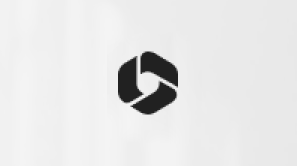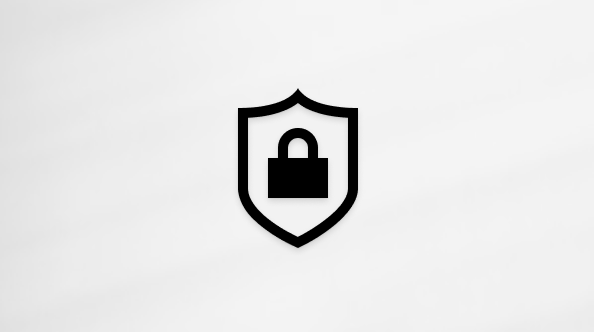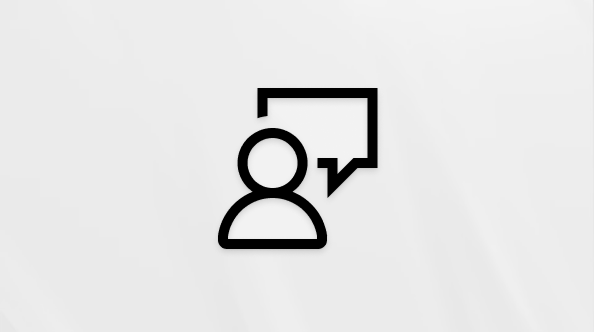< สถานการณ์สมมติการทํางานร่วมกันเพิ่มเติม
Microsoft 365 ปลดล็อกวิธีการทํางานที่ทันสมัย ไม่ว่าคุณจะทํางานจากที่บ้านหรือมีเหตุฉุกเฉินหรือไม่ คุณสามารถวางใจได้ว่าคุณมีเครื่องมือที่ช่วยให้คุณปรับตัวได้จากทุกที่ ไม่ว่าคุณจะใช้แล็ปท็อปหรืออุปกรณ์เคลื่อนที่ คุณสามารถเข้าร่วมการประชุมแบบออนไลน์ แชร์ไฟล์ Office เขียนร่วมแบบเรียลไทม์ และทํางานได้อย่างมีประสิทธิภาพจากทุกที่ได้อย่างง่ายดาย
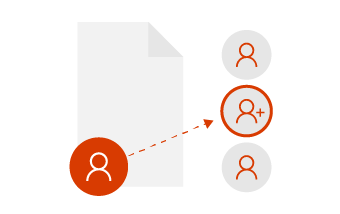
ทำงานร่วมกันกับเพื่อนที่เลือก
ถ้าคุณต้องการให้ผู้อื่นแก้ไขกับคุณ คุณสามารถแชร์ไฟล์และทํางานร่วมกันกับเพื่อนที่เชื่อถือได้สําหรับมุมมองใหม่ได้อย่างง่ายดาย เมื่อคุณทํางานร่วมกันด้วยวิธีนี้ เฉพาะบุคคลที่เลือกเท่านั้นที่สามารถเข้าถึงและแก้ไขไฟล์ที่แชร์ได้ ในภายหลัง คุณสามารถแชร์กับทีมได้เสมอเมื่อคุณรู้สึกว่าพร้อมแล้ว!
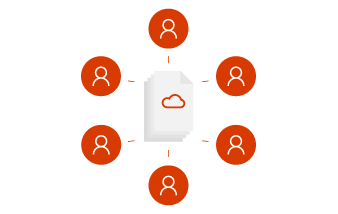
ทำงานร่วมกันเป็นทีม
การทํางานร่วมกันในฐานะทีมหมายถึงการมีแรงเสียดทานน้อยที่สุดเท่าที่จะเป็นไปได้ คุณต้องการสร้างไอเดียอย่างราบรื่น จัดระเบียบไฟล์ เข้าร่วมการประชุม และทํางานร่วมกับผู้อื่น ด้วย Microsoft Teams ทุกคนสามารถทํางานร่วมกันในลักษณะเดียวกันได้ ไม่ว่าคุณจะมีใครบางคนทํางานจากระยะไกลหรืออยู่ในโซนเวลาอื่น คุณก็สามารถทําได้

เริ่มต้นในระบบคลาวด์
เมื่อคุณทํางานกับไฟล์ของคุณใน OneDrive คุณจะมีพื้นฐานในการแชร์ แก้ไขร่วมกัน และทํางานร่วมกัน ไม่ต้องส่งสิ่งที่แนบมาทางอีเมลอีกต่อไป ไม่ต้องสลับหลายเวอร์ชัน และไม่มีการจํากัดไว้ที่คอมพิวเตอร์สํานักงานของคุณอีกต่อไป
-
บันทึกไฟล์ของคุณไปยัง OneDrive และเข้าถึงได้จากทุกที่โดยใช้เบราว์เซอร์หรือแอป Office
-
แชร์ไฟล์จาก OneDrive ของคุณไปยังบุคคลที่เฉพาะเจาะจง หรือใช้ลิงก์
-
นั่งรอสบายๆ ไฟล์ของคุณมีความปลอดภัย
-
มีเวอร์ชันล่าสุดอยู่เสมอ
การเริ่มต้นใช้งานด่วนของ OneDrive | การเริ่มต้นใช้งานด่วนของ OneDrive แชร์ไฟล์ของคุณ
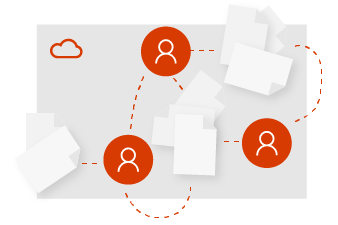
เริ่มแบบเป็นทีม
จากที่บ้าน ที่ทํางาน หรือทั่วโลก การดําเนินกิจกรรมอย่างต่อเนื่องจะเริ่มต้นด้วย Microsoft Teams ทีมสามารถเป็นทางการหรือยืดหยุ่นได้ตามที่คุณต้องการ สร้างทีมสําหรับทุกคนที่แชร์ผู้จัดการคนเดียวกัน หรือสร้างทีมสําหรับโครงการพิเศษ ด้วย Microsoft Teams คุณจะมีพื้นที่ส่วนกลางในระบบคลาวด์เพื่อจัดเก็บไฟล์ ติดต่อสื่อสาร และทํางานร่วมกัน
-
ไฟล์การแชท และอื่นๆ ของทีมทั้งหมดของคุณในที่เดียว
-
จัดกําหนดการและเข้าร่วมการประชุมออนไลน์กับทุกคนได้อย่างมั่นใจ
-
ทํางานได้อย่างปลอดภัยจากทุกที่ด้วยแอป Office และ Microsoft Teams สําหรับอุปกรณ์เคลื่อนที่
-
ซิงค์อยู่เสมอและไม่ต้องกังวลเกี่ยวกับไฟล์ที่ล้าสมัยหรือหลายเวอร์ชัน
การเริ่มต้นใช้งานด่วนของ Microsoft Teams | การเริ่มต้นใช้งานด่วนของ Microsoft Teams การเริ่มต้นใช้งานด่วนของ SharePoint Online

การเขียนร่วมแบบเรียลไทม์
หายไปเป็นวันที่บุคคลเพียงคนเดียวเท่านั้นที่สามารถทํางานในไฟล์ในแต่ละครั้ง เมื่อคุณต้องการความช่วยเหลือเกี่ยวกับงานนําเสนอ คุณสามารถเชิญเพื่อนที่เชื่อถือได้เพื่อช่วยให้คุณจัดงานนําเสนอให้เป็นรูปร่างได้ ซึ่งหมายความว่าเมื่อคุณทํางานบนไฟล์ เพื่อให้พวกเขาสามารถทําสิ่งเหล่านั้นได้ คุณจะเห็นการเปลี่ยนแปลงของพวกเขา และพวกเขาจะเห็นการเปลี่ยนแปลงของคุณในขณะที่คุณทําการเปลี่ยนแปลง! นี่คือการเขียนร่วมด้วย Microsoft 365
-
ใช้@mentions ในข้อคิดเห็นเพื่อดึงดูดความสนใจของผู้อื่น
-
แก้ไขอุปกรณ์ต่างๆ และดูว่าใครอยู่ในไฟล์ของคุณ
-
ดูการเปลี่ยนแปลงที่ผู้อื่นทําและดูสิ่งที่เกิดขึ้นในขณะที่คุณไม่อยู่
ทุกอย่างแบบเรียลไทม์
ทีมของคุณได้รับเชิญให้นําเสนอในการประชุม ดังนั้นการวางแผนจึงเริ่มต้นใน Microsoft Teams ก่อนใคร สร้างไอเดียได้อย่างอิสระและเป็นธรรมชาติในการสนทนากับทีมของคุณ สร้าง PowerPoint โดยตรงภายใน Teams ที่ทุกคนสามารถเข้าถึงเพิ่มเนื้อหาและแก้ไขสไลด์พร้อมกันได้อย่างง่ายดาย
-
ให้ความคิดไหลเวียนในเวิร์กโฟลว์ที่ใช้การสนทนาเป็นหลักแบบเรียลไทม์
-
ใช้@mentions ในข้อคิดเห็นเพื่อดึงดูดความสนใจของผู้อื่น
-
ทํางานร่วมกันกับเพื่อนร่วมทีมในไฟล์เดียวกันในเวลาเดียวกัน
-
ใช้เครื่องมือประสิทธิภาพที่รวมเข้าด้วยกันได้อย่างราบรื่น
ทํางานร่วมกันบนไฟล์ใน Microsoft Teams | ทํางานร่วมกันบนไฟล์ วิธีใช้เดสก์ท็อประยะไกล
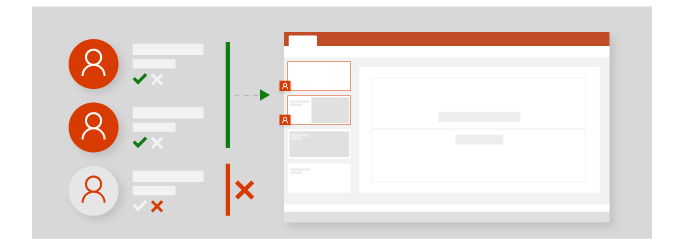
แชร์ตามความต้องการ
ถ้าคุณทํางานกับข้อเสนอกับผู้อื่น คุณสามารถหยุดการแชร์ไฟล์ได้ตลอดเวลา ซึ่งหมายความว่าคุณสามารถควบคุมได้ว่าใครสามารถดู แก้ไข และเข้าถึงไฟล์ OneDrive ของคุณได้ทั้งหมด เมื่อคุณรู้สึกว่าพร้อมแล้วที่จะแชร์กับทีมขนาดใหญ่ คุณสามารถอัปโหลดไปยัง Microsoft Teams หรือไซต์ทีมได้อย่างง่ายดาย
-
จัดการว่าจะแชร์ไฟล์ของคุณกับใคร
-
แชร์ไฟล์ OneDrive กับทีมของคุณเพื่อให้ทุกคนสามารถเข้าถึงได้
-
ใช้ Microsoft Teams เพื่อประชุมแบบออนไลน์ จากนั้นแชร์หน้าจอและนําเสนองานของคุณ
เข้าร่วมการประชุม Teams | เข้าร่วมการประชุม Teams หยุดการแชร์ OneDrive | หยุดการแชร์ ทํางานร่วมกันบนไฟล์ใน Microsoft Teams | ทํางานร่วมกันบนไฟล์คัดลอกไฟล์ไปยัง SharePoint
แชร์และนําเสนอด้วย Microsoft Teams
คุณสามารถเพิ่มบุคคลเพิ่มเติมลงใน Microsoft Teams ของคุณได้เสมอ เช่น ผู้ตรวจทานเพื่อให้การอนุมัติขั้นสุดท้ายและคําติชม ตอนนี้คุณได้ทํางานกับทีมของคุณและทําการนําเสนอเสร็จแล้ว ก็ถึงเวลาเตรียมตัวสําหรับการประชุมใหญ่แล้ว เมื่อใช้ปฏิทินใน Microsoft Teams คุณสามารถจัดกําหนดการประชุมแบบออนไลน์และแชร์ลิงก์กับผู้อื่นได้อย่างง่ายดาย ด้วยวิธีนี้ คุณสามารถนําเสนอในการประชุมและนําเสนอแบบออนไลน์สําหรับผู้เข้าร่วมที่ไม่สามารถประชุมด้วยตนเองได้
-
เชิญบุคคลอื่นไปยังทีมของคุณเพื่อให้การป้อนข้อมูลหรือคำติชม
-
แชร์ไฟล์กับผู้เกี่ยวข้องภายนอกทีมของคุณ
-
ใช้ Microsoft Teams เพื่อประชุมแบบออนไลน์ จากนั้นแชร์หน้าจอและนําเสนองานของคุณ
เข้าร่วมการประชุม Teams | เข้าร่วมการประชุม Teams แชร์ไฟล์ SharePoint